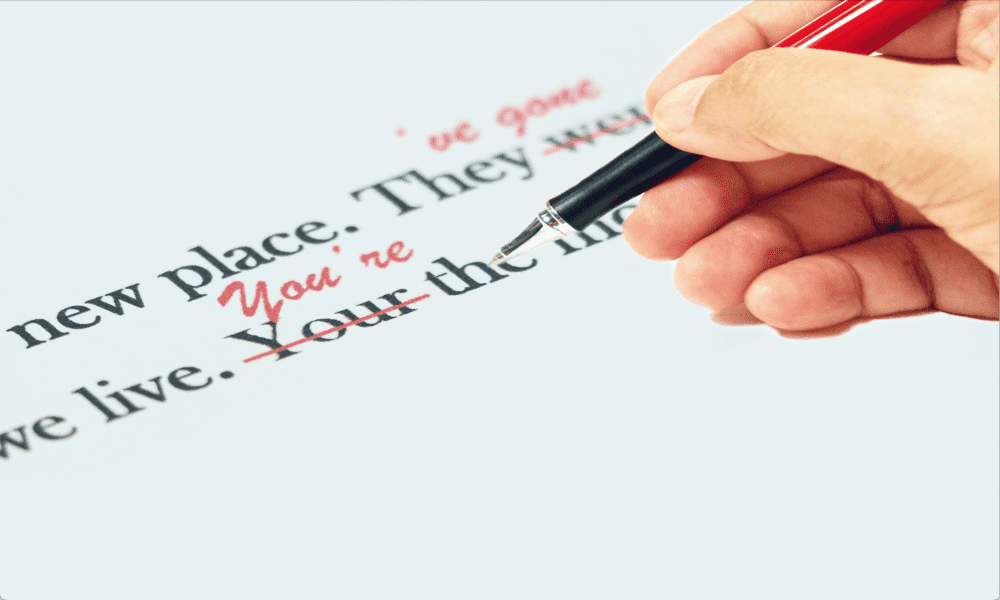Последњи пут ажурирано

Израда резервних копија Андроид уређаја много је лакша него што је то некада била случај. Ево како да осигурате да се важни подаци сачувају и сачувају на сигуран начин.
Израда сигурносних копија Андроид уређаја некада је била мучан задатак. Срећом, то више није случај за Андроид 10, јер подешавање свега траје само неколико минута. Да видимо који су главни погледи.
Резервно решење
Највећа опклада за комплетну резервну копију, у старијим верзијама Андроида, вероватно је била специјализована апликација. У супротном, морали бисте одвојено копирати ствари попут слика, текстуалних порука или поставки апликације. То не само да вам је одузело пуно времена, већ сте увек морали бити сигурни да нисте ништа пропустили.
То више није случај. Данас је једноставно ствар подесити то и заборавити на њега све до тренутка када купите нови телефон. Међутим, ако мислите да бисте могли да пређете из једне марке у другу, ваша најбоља опклада су резервне копије на Гоогле диску. Оне ће радити без обзира на марку телефона.
Користите решење произвођача телефона - под условом да га има - на сопствени ризик (или ако сте, на пример, Самсунгов фан који не жели да икада користи било шта друго).
Уз то речено, да видимо како је лако направити резервну копију у Андроиду 10. Ове опције су снимљене на Гоогле 4 КСЛ, али чак и ако се произвођач вашег телефона разликује, то ће вам дати добру идеју шта треба потражити.
Позиви, поруке, подешавања и Цо.
Једна од најбољих ствари када је реч о Андроид-у данашњег дана је то да све можете сигурносно копирати.
За почетак, отворите Подешавања на свом паметном телефону и идите на Систем.
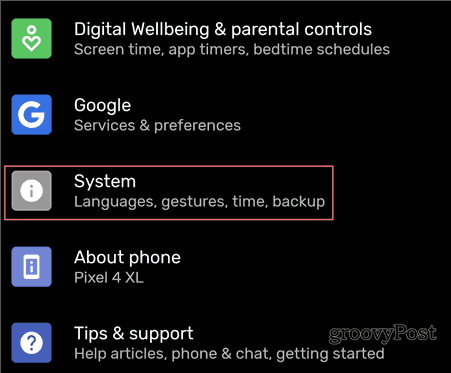
Затим, под Напредно, славина Резервна копија.
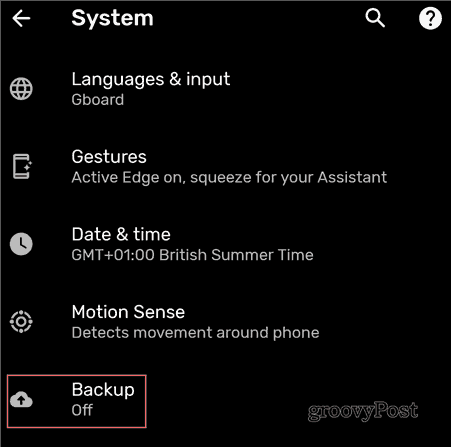
Укључити Израда резервних копија на Гоогле диску.
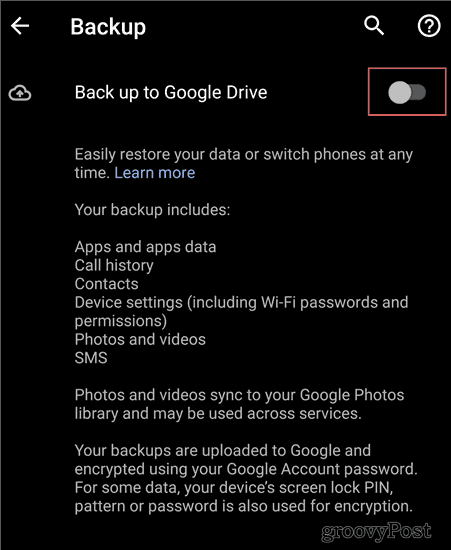
Оно што сигурносно копирате објашњава вам се на овом екрану. На уређају је све битно:
- Подаци о апликацијама и апликацијама
- Позив историја
- Контакти
- Подешавања уређаја
- Фотографије и видео снимци
- СМС
Резервна копија је смештена у Гоогле диску. Или, све док телефон користите и стално га ажурирате. Ако га не користите дуже од две недеље, резервна копија ће добити датум истека. Након тога биће обрисана након 57 дана.
Мала опаска је да се СМС, као и сигурносне копије фотографија и видео снимака, раде на овај начин само за Пикел уређаје.
Ако користите други уређај, можда бисте желели да проверите да ли је произвођач вашег телефона укључио сопствено решење за резервну копију СМС-а. Можете испробати и неку екстерну апликацију, попут Сигурносна копија и враћање СМС-а. Већина корисника ионако се неће превише мучити око чувања текстуалних порука, јер је већина ћаскања извршена на сличне ствари ВхатсАпп, на пример.
Следећи пут када купите нови уређај и пријавите се са својим Гоогле налогом, бићете упитани да ли желите да вратите последњу копију. Апликације ће се преузимати, подешавања ће бити извршена, а ви ћете бити резервни и покренути у трену.
Сигурносна копија фотографија и датотека
Израда сигурносних копија фотографија и датотека једнако је једноставна. Све што требате је апликација Гоогле фотографије; ово ће вам пружити неограничено складиштење фотографија и видео снимака по високом квалитету, без рачунања са квотом за складиштење вашег Гоогле налога. Ако желите да ове датотеке сачувате у резолуцији у којој су снимљене, вероватно ћете на крају морати да платите више простора за складиштење.
Да бисте пронашли ову опцију, отворите апликацију Гоогле фотографије на свом уређају (или инсталирајте га одавде, ако га већ немате).
Напомена: Корисници уређаја Гоогле Пикел наћи ће ову опцију на екрану поменутом у претходном одељку.
Додирните три линије у горњој левој страни екрана да бисте отворили мени и прешли на Подешавања.
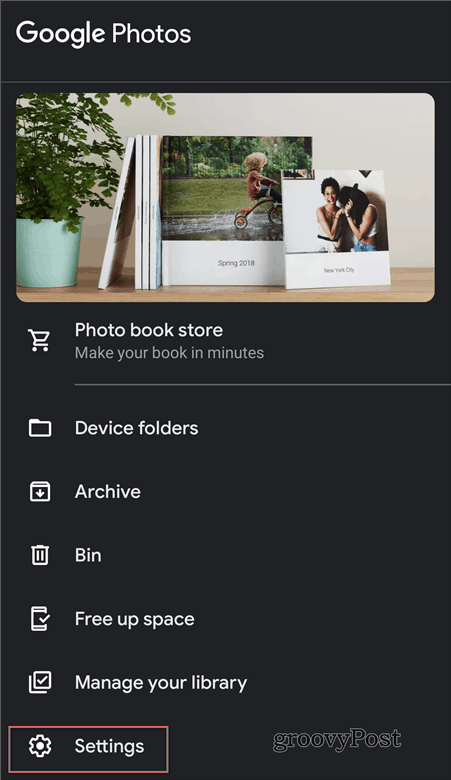
Затим тапните на Израда сигурносних копија и синхронизације
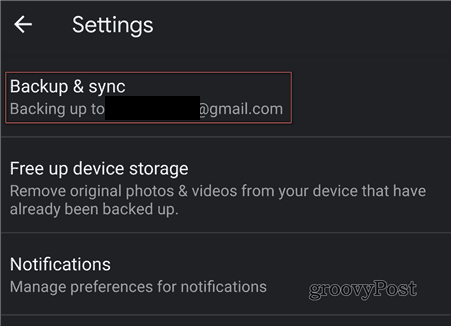
И следеће, будите сигурни Израда сигурносних копија и синхронизације је омогућен. Такође, подесите величина за отпремање до високог квалитета ако желите да искористите бесплатан простор за складиштење. Можете је подесити и на њу Оригинално.
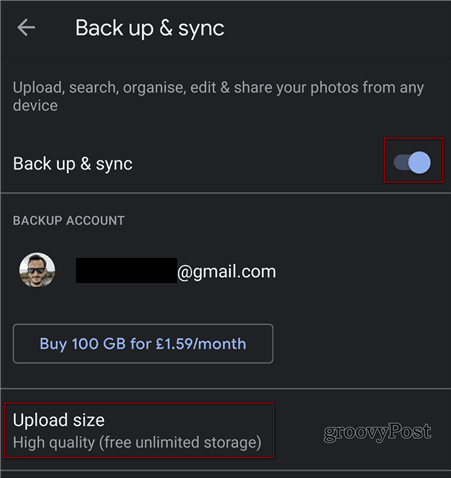
Када то учините, слике и видео снимци ће се синхронизовати и пронаћи ћете их у апликацији Гоогле фотографије на вашем новом уређају.
Такође можете да изаберете да их копирате на мобилним подацима, на истом екрану. Међутим, ако користите ограничени план података, то није препоручљиво. Само се уверите да је подешен само на Ви-Фи.
Остали фајлови
И последње, али не најмање битно, постојаће и друге датотеке које желите да направите резервну копију са свог уређаја. У овом случају постоје две (једноставне) опције. Ако желите да задржите ствари у облаку, једноставно их отпремите на омиљени налог у облаку, попут Гоогле диска, Дропбок-а или Један погон.
Друга опција је да само повежете телефон са рачунаром преко УСБ кабла и проверите да ли је укључен Пренос датотека / Андроид Ауто режим. Затим можете копирати оно што вам је потребно директно на рачунар.
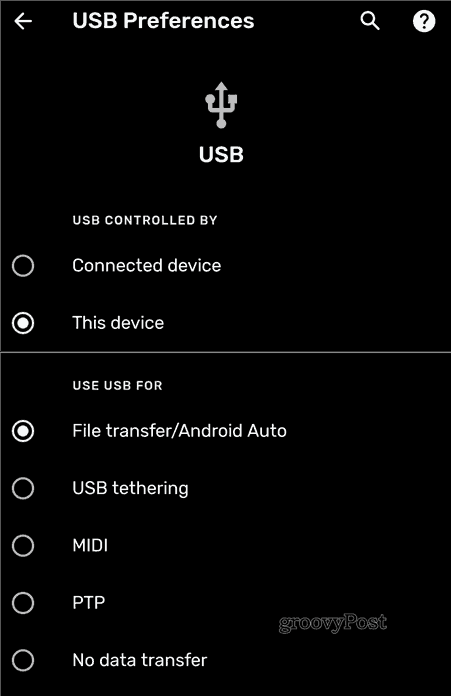
Када је копирате, можете је вратити у нови уређај.
Повезивање кабла
Многи новији Андроид уређаји дају вам могућност само повезивања старих и нових уређаја. Тада ће се питати шта желите да копирате са старог уређаја и бићете спремни за неколико минута. Ипак, још увек је вредно резервне копије, у случају да ове опције нису доступне или да не успеју.
Овај водич ни у ком случају није исцрпан, али требало би да вас усмери у правцу резервне стратегије, коју потом можете прилагодити својим потребама.